ENBLE discute i problemi più comuni con Slack e fornisce soluzioni per risolverli.
Slack, la rinomata applicazione di chat per ufficio, non è perfetta. Alcuni dei problemi più frequenti dell'app includono problemi di connettività e audio. Ecco come risolvere questi comuni problemi di Slack.
🖥️ Problemi su Slack? Nessun problema, siamo qui per aiutarti! 😄
Se Slack è il tuo software d’ufficio di riferimento, sicuramente non vuoi sembrare impreparato quando si tratta di risolvere problemi comuni su Slack. Ma tranquillo, siamo qui per aiutarti a tornare nel gioco! Come esperto di tecnologia informatica e programmazione, ho alcuni preziosi consigli e trucchi che ti salveranno da qualsiasi imbarazzante incidente su Slack. Pronti per partire!
Problemi di connessione a Slack
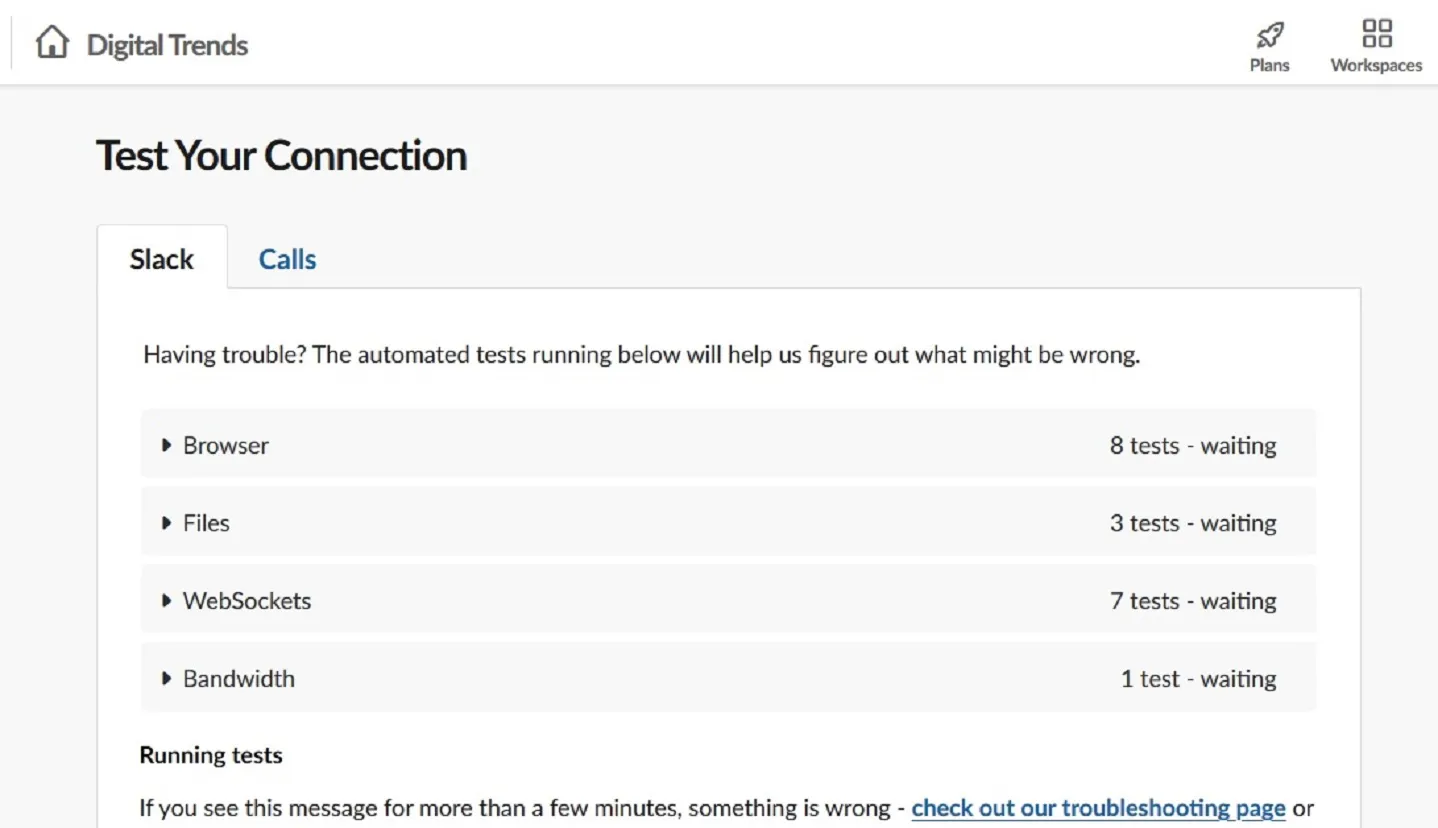
Uno dei problemi più comuni su Slack è la connettività. Anche se ci sono stati casi in cui l’intera piattaforma era inattiva, i problemi di connessione possono sorgere anche dal tuo lato. Quindi, prima di preoccuparti, facciamo una diagnostica della tua connessione:
- Verifica la tua connessione: Innanzitutto, assicurati che la tua connessione internet sia attiva. Prova a caricare un altro sito nel tuo browser per confermare se la connessione funziona correttamente.
- Usa lo strumento di test della connessione di Slack: Slack mette a disposizione uno strumento di test della connessione che può aiutarti a diagnosticare eventuali problemi. Vai su slack.com/help/test per controllare la tua connessione al servizio di Slack.
Se la tua connessione supera entrambi i test, è probabile che Slack stia affrontando un’interruzione generale della piattaforma. Puoi confermarlo visitando siti come Downdetector o controllando la bacheca dello stato di Slack. In questo caso, dovrai solo aspettare che Slack risolva il problema. Tuttavia, se il problema riguarda la tua connessione, riavvia la connessione internet e riavvia Slack. Nella maggior parte dei casi, questo risolverà il problema di connessione.
Troppe (o troppo poche) notifiche
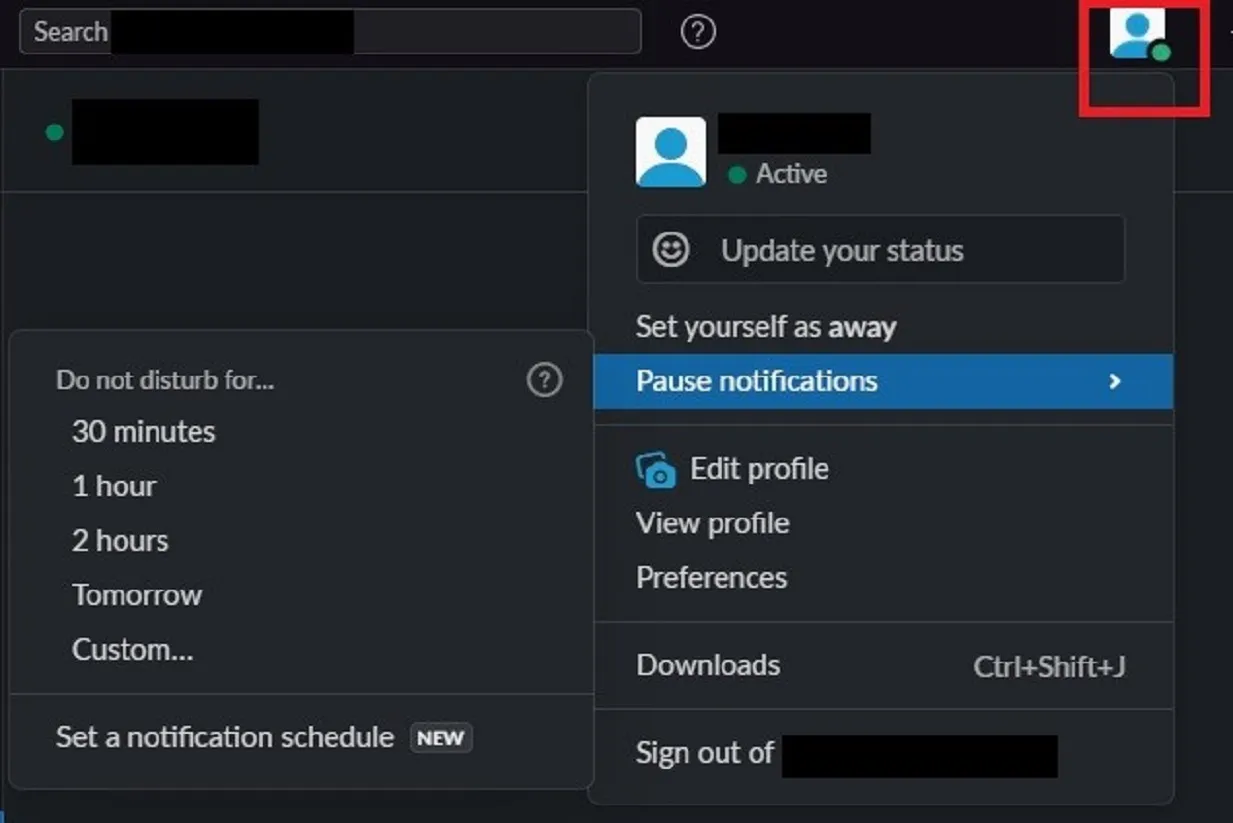
Sei sommerso da un mare di notifiche su Slack? O forse non ricevi notifiche importanti affatto? Non temere, abbiamo alcuni trucchi utili per controllare le tue impostazioni di notifica:
- Non disturbare: Se hai bisogno di un po’ di tempo senza interruzioni, attiva la funzione Non disturbare (DND). Fai clic sull’icona del tuo profilo nell’angolo in alto a destra e scegli “Metti in pausa le notifiche”. Puoi selezionare il periodo di tempo durante il quale desideri mettere in pausa le notifiche.
- Abbandona un canale: Se ricevi un’infinità di notifiche da canali che non ti interessano, abbandona semplicemente il canale. Fai clic con il pulsante destro del mouse sul nome del canale nella barra laterale e seleziona “Abbandona canale” dal menu. Puoi sempre riunirti al canale in seguito, se necessario.
- Silenzia un canale: Un’altra opzione è silenziare un canale. Silenziando un canale, non riceverai alcuna notifica, anche se vieni menzionato. Fai clic con il pulsante destro del mouse sul nome di un canale nella barra laterale e scegli “Silenzia/Annulla silenzio del canale”. Puoi anche silenziare un canale aprendolo, facendo clic sull’icona “Mostra dettagli del canale” e selezionando “Silenzia/Annulla silenzio #Nome-del-Canale” dal menu.
Se noti che le tue notifiche su Slack non funzionano o non emettono suoni, verifica che Non disturbare sia disattivato e che le notifiche non siano in pausa.
- Proteggi le tue cartelle con password tieni al sicuro i tuoi segret...
- Quanta VRAM ha la tua scheda grafica? 🎮🖥️
- 📱 Come rimuovere un Apple ID da un iPhone Una guida completa
Problemi audio nelle chiamate su Slack
Stai avendo difficoltà ad ascoltare i tuoi colleghi durante le chiamate video su Slack? O forse loro non riescono a sentirti chiaramente? Risolviamo quei problemi audio:
- Verifica le impostazioni audio della chiamata: Se stai usando l’app desktop di Slack, verifica le impostazioni audio della chiamata facendo clic sull’icona dell’ingranaggio della finestra della chiamata. Assicurati di avere dispositivi di input/output corretti selezionati.
- Riavvia l’app e il dispositivo: A volte, un semplice riavvio può risolvere tutto. Prova a riavviare l’app di Slack o addirittura il tuo dispositivo per vedere se i problemi audio si risolvono.
- Impostazioni audio e driver del dispositivo: Controlla le impostazioni audio del tuo dispositivo per assicurarti che l’audio non sia silenziato e che Slack abbia accesso al microfono. Inoltre, considera l’aggiornamento dei driver audio del tuo dispositivo per prestazioni ottimali.
Seguendo questi passaggi di risoluzione dei problemi, dovresti essere in grado di affrontare eventuali problemi audio che incontri durante le chiamate su Slack.
Ricerca di un messaggio specifico
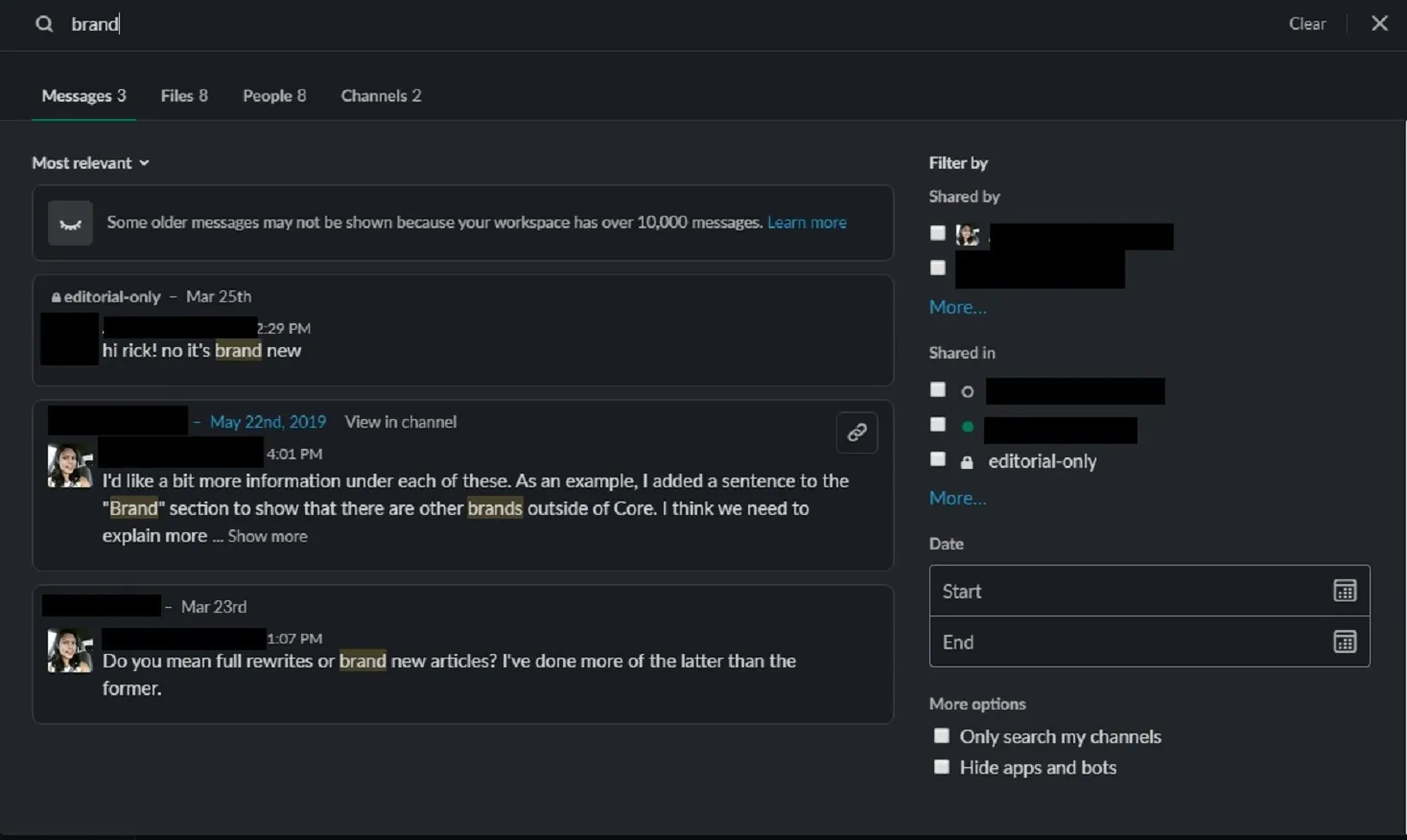
Sei sommerso da una valanga di messaggi su Slack e stai lottando per trovare quella singola informazione importante? Non preoccuparti, siamo qui per aiutarti con questi consigli di ricerca:
- Usa la casella di ricerca: In cima allo schermo di Slack, troverai una casella di ricerca che sarà la tua ancora di salvezza. Digita parole chiave o frasi per cercare messaggi specifici. Puoi anche utilizzare filtri e modificatori per restringere i risultati per persone, canali o periodi di tempo.
- Fissa i messaggi importanti: Per evitare futuri mal di testa nella ricerca, puoi fissare i messaggi importanti nella parte superiore di una conversazione o di un canale. Passa il mouse sopra il messaggio, fai clic sui tre punti verticali (icona delle altre azioni) e scegli l’opzione “Fissa al canale”. Accedi a tutti i messaggi fissati selezionando l’icona della puntina in alto nel canale o nella conversazione.
Queste tecniche di ricerca e fissaggio dei messaggi ti garantiranno di trovare rapidamente le informazioni di cui hai bisogno, risparmiandoti l’infinito scorrimento dei canali.
Le notifiche non scompaiono dopo che sono state controllate – Svuotare la cache di Slack
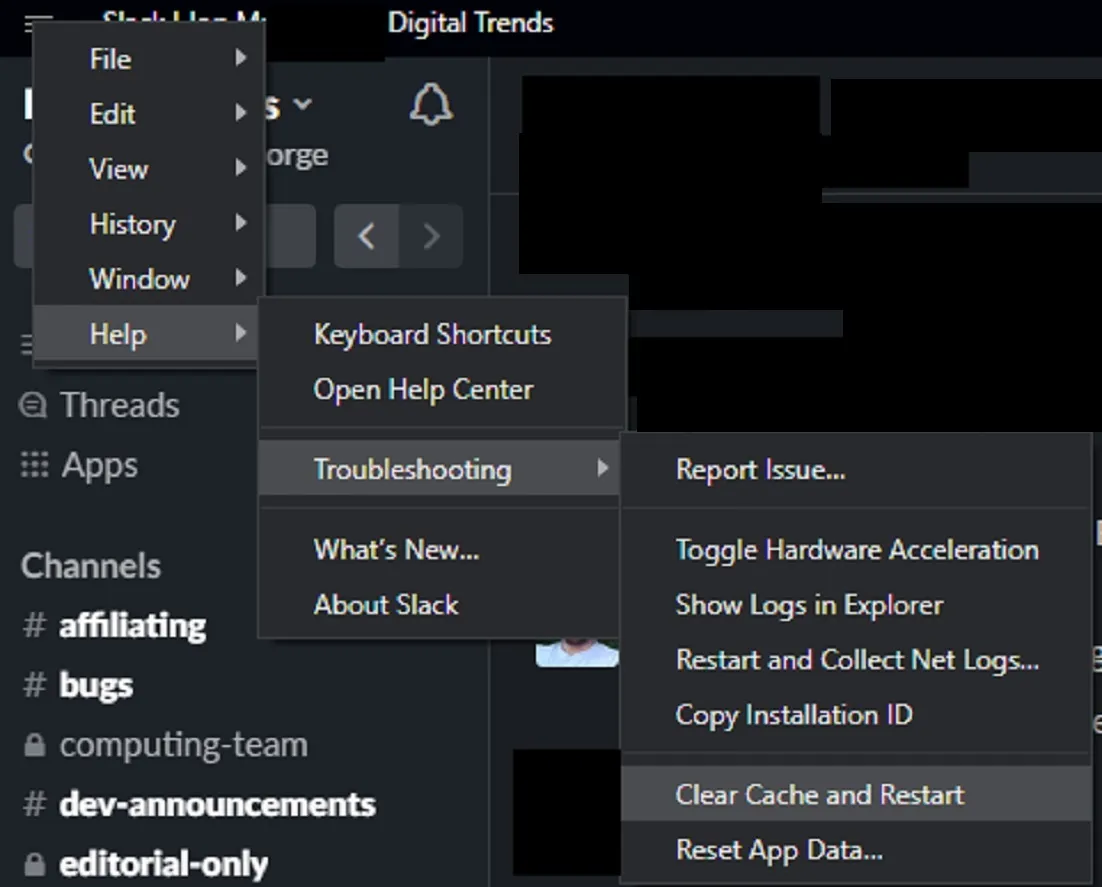
Ti sei mai imbattuto in notifiche persistenti che rifiutano di scomparire, anche dopo aver controllato i relativi messaggi associati? Svuotiamo la cache di Slack per aggiornare quelle notifiche:
- App desktop: Nell’app desktop di Slack, fai clic sull’icona delle tre linee orizzontali nell’angolo in alto a sinistra, quindi seleziona Aiuto > Risoluzione dei problemi > Elimina cache e riavvia.
- App Android: Apri l’app Android di Slack, tocca l’icona “Tu” nell’angolo in basso a destra, vai su Preferenze > Avanzate > Ripristina cache e conferma toccando “Sì”.
- App iOS: Sul tuo dispositivo iOS, vai su Impostazioni > Slack > Ripristina cache al prossimo avvio. Quindi riapri l’app Slack.
Svuotando la cache di Slack, dirai addio a quelle notifiche persistenti e ripristinerai la normale funzionalità di avviso.
Slack non si aggiorna
Slack non sta consegnando gli aggiornamenti come previsto? Sembra che i nuovi messaggi impieghino un’eternità a comparire? Potresti avere problemi di connessione WebSocket. Risolviamo il problema:
- Riavvia Slack e riavvia il tuo dispositivo: Prima di addentrarti in qualsiasi risoluzione avanzata, prova a riavviare Slack e il tuo dispositivo. A volte, un semplice riavvio può risolvere il problema.
- Contatta l’amministratore di rete: Se il problema persiste, potrebbe essere dovuto a restrizioni di rete. Contatta l’amministratore di rete e informatelo sul problema. Slack consiglia di inviare i log di rete per aiutare a indagare ulteriormente.
Con un po’ di riavvio e forse un po’ di magia della rete, tornerai ad avere aggiornamenti in tempo reale su Slack.
Slack rifiuta di funzionare perché pensa che il mio dispositivo sia jailbreak
Slack ti sta creando problemi perché pensa che il tuo dispositivo sia jailbreak, anche se non lo è? Non preoccuparti, abbiamo la soluzione per te:
- Applica gli aggiornamenti in sospeso: Assicurati di avere l’ultima versione dell’app Slack installata. A volte, gli aggiornamenti includono correzioni per tali problemi di rilevamento errato del jailbreak.
- Contatta l’amministratore di sistema: Se il problema persiste, potrebbe dipendere da determinate impostazioni imposte dal dipartimento IT della tua azienda. Contatta l’amministratore di sistema o il responsabile per assistenza.
Seguendo questi passaggi, dovresti essere in grado di superare questa difficile sfida di rilevamento del jailbreak falso e far funzionare Slack senza problemi.
La mia azienda monitora l’attività su Slack e devo sembrare impegnato
Lavori da casa e devi sembrare occupato su Slack? Preoccupato che la tua attività su Slack (o la mancanza di essa) venga monitorata da vicino? Abbiamo quello che fa per te per sembrare impegnato:
- Scarica l’app Slack: Scarica e installa l’app Slack su quante più device possibile. Assicurati di essere sempre connesso su almeno un dispositivo, ovunque tu sia.
Essere connesso su più dispositivi ti permetterà di mantenere uno stato online costante, dando l’impressione di essere presente e impegnato su Slack.
🎉📢📱 Condividi la tua storia di successo su Slack! 📱📢🎉
Ora che sei armato di questi consigli esperti e trucchi per risolvere qualsiasi problema su Slack, ci piacerebbe sentire parlare dei tuoi successi con queste soluzioni! Hai risolto con successo un fastidioso problema su Slack? Hai altri suggerimenti o trucchi da condividere? Unisciti alla conversazione e facci sapere. E non dimenticare di diffondere la parola condividendo questo articolo con i tuoi compagni appassionati di Slack sui social media!
🌐 Link e Risorse Utili
- Migliori Consigli su Slack
- I Problemi più Comuni di Microsoft Teams e Come Risolverli
- Problemi Comuni della Tastiera e Come Risolverli
- Problemi Comuni di macOS Sonoma e Come Risolverli
- Frontdesk Licenzia l’Intero Staff
- Cal Henderson di Slack Parla di Tecnologia Europea
- SpaceX Licenzia Ingustamente Otto Dipendenti Attivisti
- Usa le Nuove Regole di Workspace di Vivaldi per Automatizzare la Categorizzazione del tuo Workspace Web
- Apple Aggiorna le Linee Guida dell’App Store degli Stati Uniti Consentendo ai Sviluppatori di Collegarsi ai Pagamenti di Terze Parti
- Samsung Verifica la Memoria CXL e Red Hat per un’Adozione Più Ampia nei Data Center
Ricorda, mantieni la calma e continua a usare Slack! 🚀






